怎么用SAI板绘双11娘粉嫩上色插画
发布时间:暂无
1. 打开SAI,导入需要上色的线稿素材。

2. 新建图层,用【魔棒工具】将人物皮肤区域选出,用【铅笔工具】为皮肤上色。

3. 新建图层,用【自由套索工具】建立选区,用【选区擦工具】将不需要的选区擦去,用【铅笔工具】为头发进行上色处理。

4. 新建图层,用【魔棒工具】将部分裙子区域选出,用【选择笔工具】添加选区,用【铅笔工具】填充白色。

5. 继续新建图层,用【魔棒工具】将部分裙子区域选出,用【铅笔工具】填充粉色,用【橡皮擦工具】去掉不需要的部分。
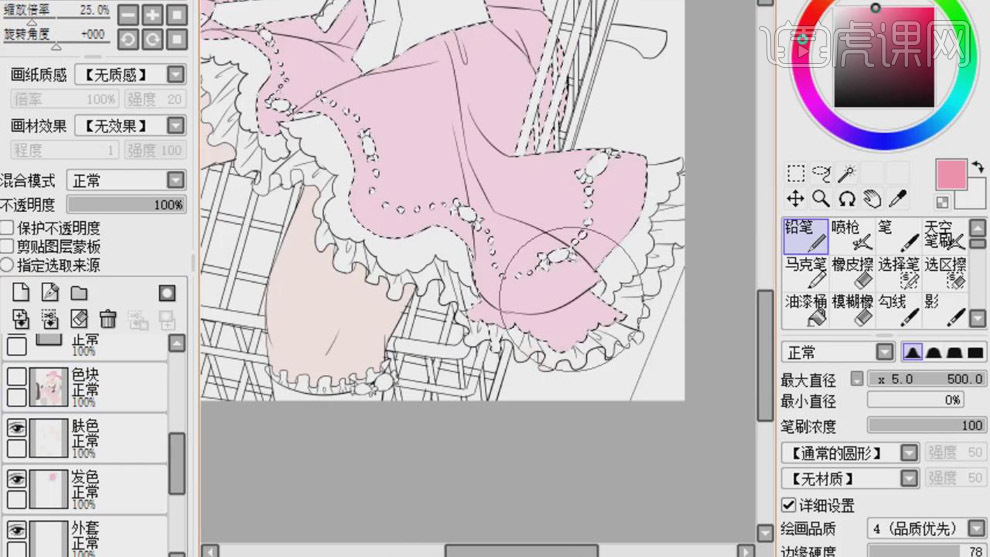
6. 继续用【魔棒工具】建立选区,新建图层,用【铅笔工具】填充灰色。

7. 用【魔棒工具】将裙子未上色的部分选出,新建图层,用【铅笔工具】填充淡红色。
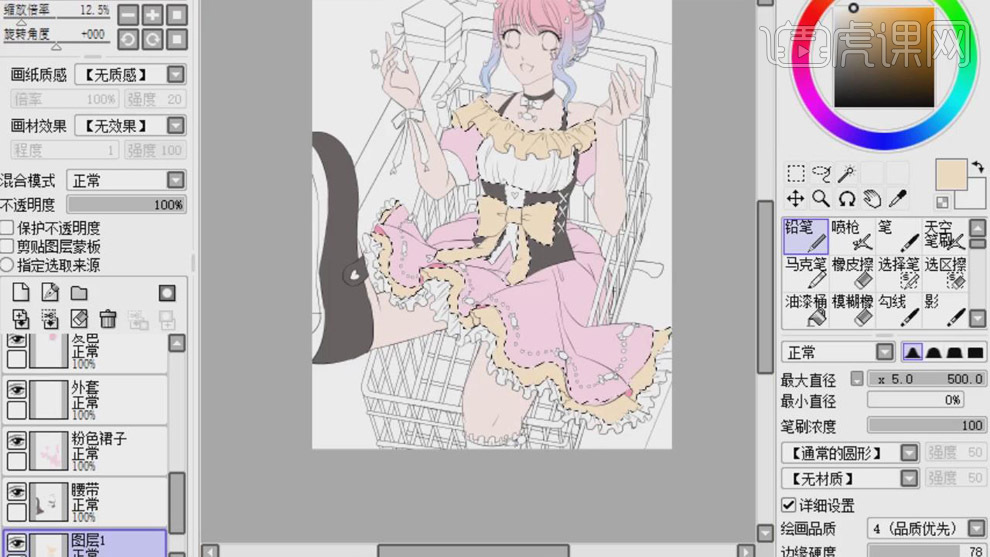
8. 新建图层,直接用【铅笔工具】为小饰品进行上色处理。
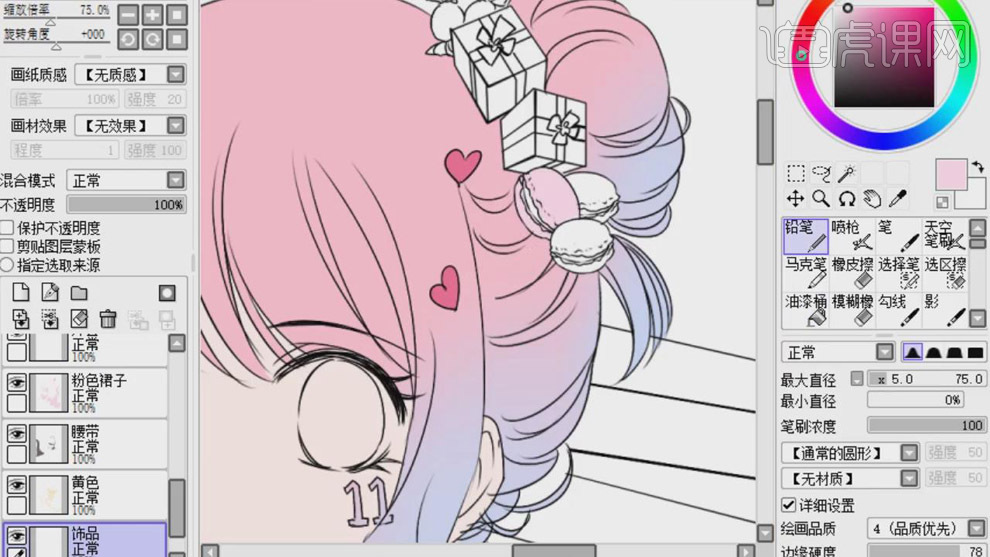
9. 将礼物用【魔棒工具】建立选区,用【铅笔工具】填充颜色并添加白色条纹。
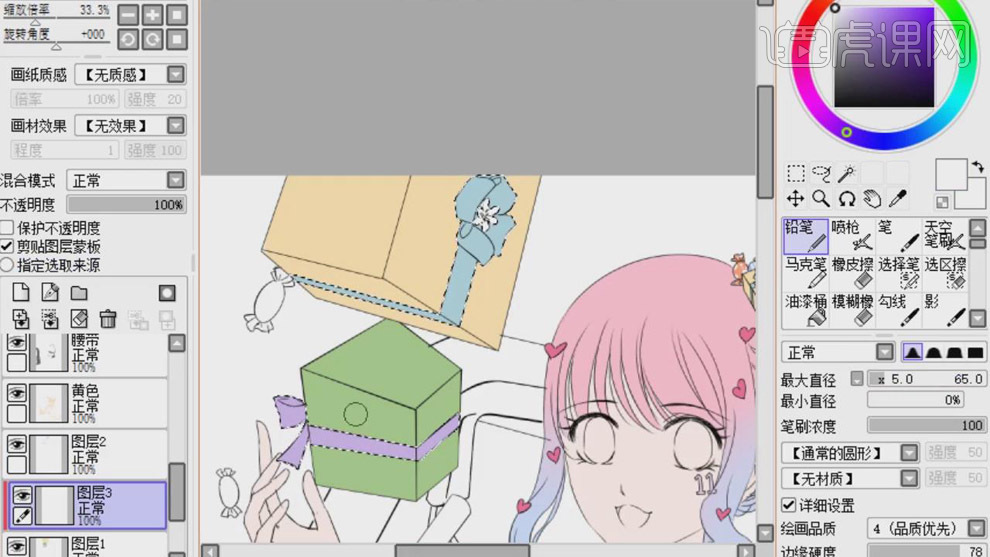
10. 新建图层,用【魔棒工具】将背景部分选出,用【选择笔工具】添加选区,用【铅笔工具】填充灰色。
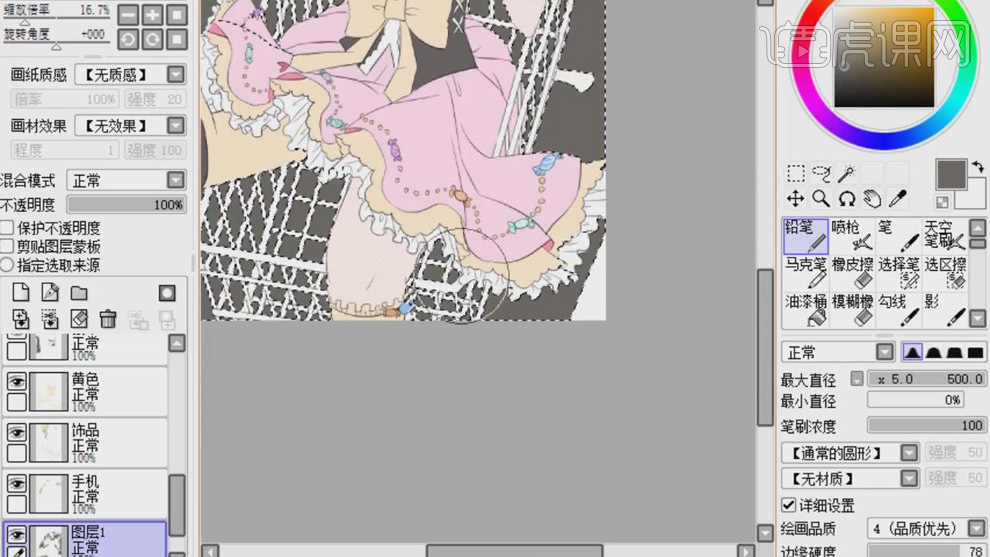
11. 新建图层,用【铅笔工具】为人物添加暗部阴影。

12. 新建图层,用【铅笔工具】将人物眼睛填充蓝色。

13. 新建图层,勾选【剪切图层蒙版】,用【铅笔工具】为眼底添加粉色。
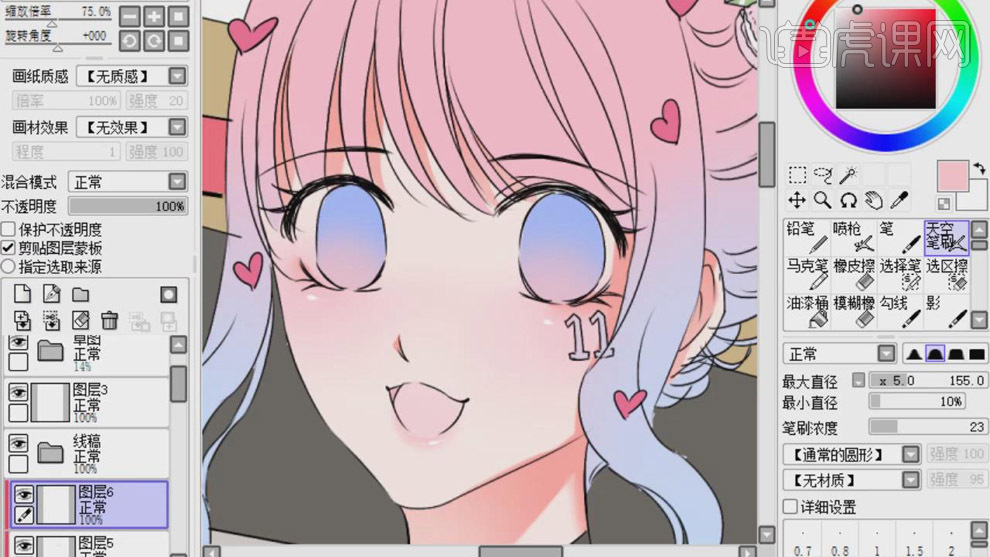
14. 新建图层,勾选【剪切图层蒙版】,用【铅笔工具】为眼睛添加蓝色,图层混合模式改为【正片叠底】,使颜色富有层次感。

15. 点击【Ctrl+U】色相/饱和度,将饱和度提高。
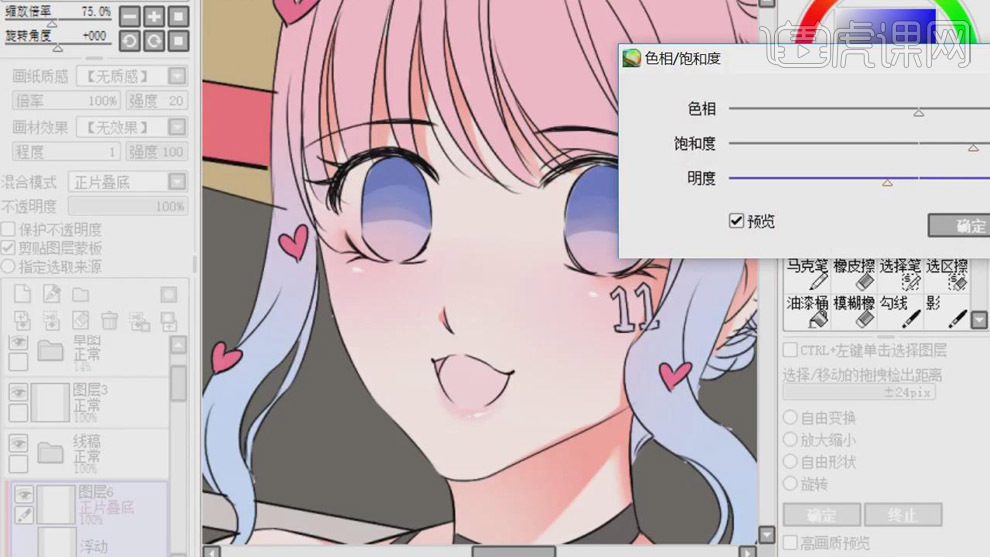
16. 新建图层,勾选【剪切图层蒙版】,用【铅笔工具】为眼睛添加瞳孔、装饰形状和高光。

17. 新建图层,图层混合模式改为【正片叠底】,勾选【剪切图层蒙版】,为头发添加阴影效果。

18. 新建图层,勾选【剪切图层蒙版】,图层混合模式改为【发光】,用白色【铅笔工具】为头部添加高光效果。

19. 新建图层,勾选【剪切图层蒙版】,用【铅笔工具】为裙子添加淡蓝色阴影。

20. 新建图层,勾选【剪切图层蒙版】,图层混合模式改为【正片叠底】,用【铅笔工具】为裙子添加褶皱效果。

21. 新建图层,画材效果改为【水彩边缘】,程度为3,勾选【剪切图层蒙版】,用【铅笔工具】为裙子添加花边效果。

22. 新建图层,勾选【剪切图层蒙版】,用【铅笔工具】为鞋子添加阴影,用【模糊橡皮擦工具】模糊阴影边缘。

23. 新建图层,勾选【剪切图层蒙版】,用【铅笔工具】为添加高光效果。

24. 拖入背景素材,【Ctrl+T】自由变换。
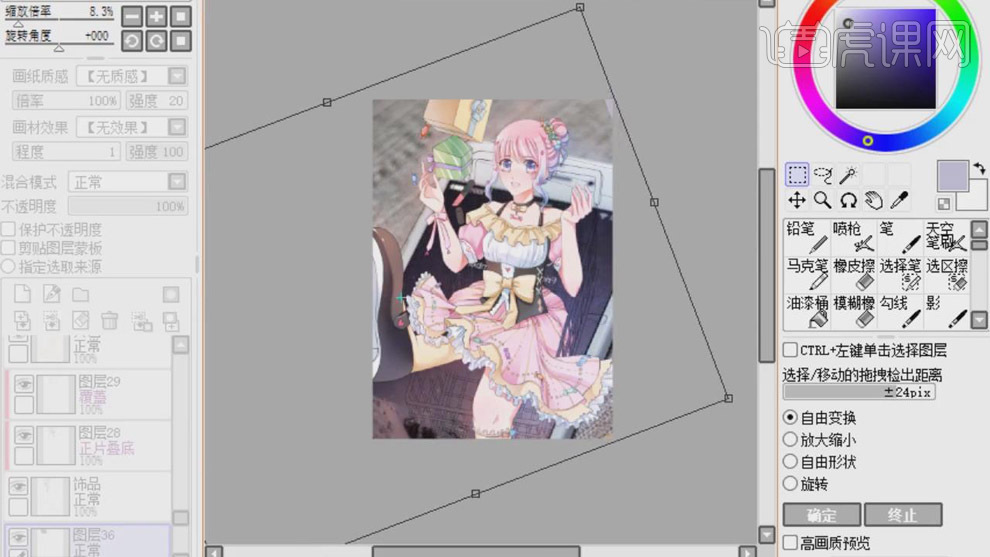
25. 最终效果如图所示。








